Ryd downloads med Storage Sense og Cleanmgr i Windows 10
Som du måske allerede ved, inkluderer Windows 10 muligheden for automatisk at slette filer i din papirkurv, slette midlertidige filer og filer i mappen Downloads for at frigøre diskplads. Fra Windows 10 version 1809 føjes muligheden for at fjerne indholdet af mappen Downloads til Storage Sense-funktionen sammen med det klassiske Diskoprydningsværktøj (cleanmgr.exe).
Reklame
Den passende mulighed blev tilgængelig i Windows 10 build 17763 og nyere. Indstillingen kan findes under Storage Sense i Indstillinger.
Opbevaring Sense
Storage Sense er en fin, moderne tilføjelse til Diskoprydning. Det giver dig mulighed for at vedligeholde visse mapper ved at forhindre dem i at blive for store og rense dem automatisk. Funktionen Storage Sense kan findes i Indstillinger under System -> Storage. Vi har gennemgået, hvordan det kan bruges i vores tidligere artikler:
- Slet automatisk mappen Windows.old i Windows 10
- Sådan rydder du download-mappe automatisk i Windows 10
- Sådan rydder du midlertidige filer automatisk i Windows 10
Opbevaring Sense Kan bruges for at fjerne Windows-opgraderingslogfiler, systemoprettede Windows-fejlrapporteringsfiler, midlertidige Windows Defender Antivirus-filer, Miniaturebilleder, midlertidige internetfiler, enhedsdriverpakker, DirectX Shader-cache, downloadede programfiler og leveringsoptimering Filer.
For at rydde mappen Downloads med Storage Sense i Windows 10, gør følgende.
- Åben Indstillinger.
- Gå til System - Lager.
- Klik på linket Frigør plads nu til højre under Opbevaring Sense.

- Slå indstillingen til på næste side Downloads.
- Klik på knappen Fjern filer.

Du er færdig.
Også værktøjet Diskoprydning (cleanmgr) har den samme mulighed. Bemærk at det er det forældet og Microsoft anbefaler nu at bruge Storage Sense i stedet.
Brug af cleanmgr.exe
- Trykke Vinde + R genvejstaster sammen på tastaturet for at åbne dialogboksen Kør.
Tip: Se ultimative liste over alle Windows-tastaturgenveje med Win-taster. - Indtast følgende i feltet Kør:
renmgr

- Vælg dit systemdrev:

- Tænd for Downloads og klik på OK-knappen.
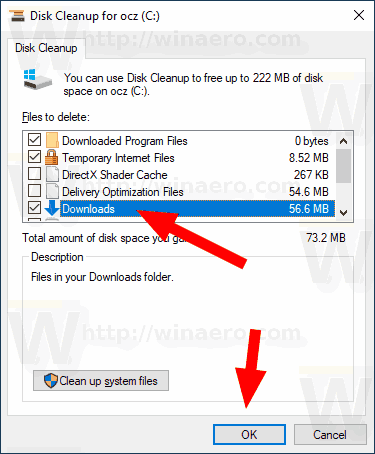
Det er det.
Tip: Du kan være interesseret i at lære mere om cleanmgr-appens funktioner og muligheder. Se følgende artikler:
- Start Diskoprydning med alle elementer markeret
- Ryd Temp Directory ved opstart med Diskoprydning
- Tilføj oprydningsdrev-kontekstmenu i Windows 10
- Diskoprydning Cleanmgr Kommandolinjeargumenter i Windows 10
- Opret en forudindstilling til Cleanmgr (Diskoprydning)

